iPhone bị mất tiếng: Nguyên nhân và cách khắc phục
Nguyên nhân iPhone bị mất tiếng rất đa dạng, có thể do cả khách quan và chủ quan. Vậy nếu không may iPhone bị mất âm thanh thì phải làm sao? Hãy tham khảo các nguyên nhân và cách khắc phục lỗi phổ biến khi iPhone mất tiếng dưới đây nhé!
Nguyên nhân iPhone bị mất âm thanh?
Trước khi tìm hiểu chi tiết các giải pháp khắc phục tình trạng iPhone bị mất âm thanh cuộc gọi hay thông báo việc đầu tiên người dùng cần làm chính là tìm hiểu nguyên nhân gây ra lỗi này.
iPhone bị mất âm thanh cuộc gọi do lỗi phần mềm
Trên iPhone khi cài đặt quá nhiều ứng dụng, phần mềm có thể dẫn đến xung đột trên máy. Đây có thể là nguyên nhân gây ảnh hưởng đến chức năng âm thanh trên iPhone.
Do phiên bản hệ điều hành iOS đang sử dụng trên máy đã cũ, lỗi thời nên không còn tương thích với iPhone.
iPhone mất âm thanh do lỗi phần cứng
Người dùng nếu sử dụng iPhone thường xuyên trong môi trường có nhiều bụi bẩn có thể khiến các bộ phận loa hoặc jack cắm tai nghe bị bám bụi bẩn, gây mất tiếng iPhone.
iPhone không may bị rơi hoặc chịu va chạm mạnh, va đập với vật sắc nhọn làm hỏng loa hay ảnh hưởng đến hệ thống âm thanh trên máy.
iPhone thường xuyên để trong môi trường có độ ẩm cao hay rơi vào nước khiến bị mất âm thanh do ngấm nước vào trong.

Nguyên nhân gây ra lỗi mất tiếng trên iPhone
Cách khắc phục lỗi iPhone bị mất tiếng
Kiểm tra nút gạt âm thanh trên iPhone
Đôi khi iPhone không có chuông báo khi có cuộc gọi đến do người dùng quên bật nút gạt âm thanh trên máy. Những chiếc iPhone với thiết kế nút gạt âm thanh giúp người dùng thuận tiện chuyển đổi qua lại chế độ im lặng nhanh chóng.
Tuy nhiên trong quá trình sử dụng, bạn không may ấn nhầm nút này nên đã chuyển máy về chế độ im lặng. Khi đó, để bật lại âm thanh trên iPhone, bạn chỉ cần kiểm tra và điều chỉnh nút gạt âm thanh về đúng vị trí là được.

Kiểm tra và điều chỉnh nút gạt âm thanh trên iPhone
Khởi động lại điện thoại iPhone
Một trong những cách đơn giản nhất để khắc phục hầu hết các lỗi phần mềm trên điện thoại iPhone chính là khởi động lại máy. Nếu iPhone của bạn đã sử dụng được một thời gian mà chưa được khởi động lại cũng có thể gây mất âm thanh.

Khởi động lại điện thoại iPhone để khắc phục lỗi mất tiếng
Việc khởi động lại thiết bị có thể giúp bạn khắc phục lỗi mất tiếng trên iPhone nhanh chóng. Cách khởi động lại iPhone vô cùng nhanh chóng, bạn chỉ cần nhấn giữ nút nguồn và nút Home cho tới khi trên màn hình hiển thị logo Apple là được.
Đặt lại cài đặt gốc thiết bị
Trong trường hợp nguyên nhân iPhone bị mất tiếng do lỗi xung đột phần mềm, người dùng có thể thử khắc phục nhanh bằng cách đặt lại cài đặt gốc trên máy.
Các bước đặt lại cài đặt gốc trên iPhone thực hiện như sau: Mở Cài đặt > chọn Cài đặt chung chọn > Đặt lại > chọn Xóa tất cả nội dung và cài đặt.

Đặt lại cài đặt gốc trên iPhone
Lưu ý: Việc đặt lại cài đặt gốc trên máy có thể là mất dữ liệu đang lưu trên iPhone. Do vậy, trước khi thực hiện các bước này, bạn nên sao lưu lại các dữ liệu quan trọng và thoát tài khoản iCloud trước khi đặt lại máy.
Restore iPhone
Để thực hiện cách restore iPhone, người dùng cần đến sự hỗ trợ của máy tính đã cài đặt iTunes và liên kết với điện thoại qua cáp USB. Trước tiên, người dùng cần tải và cài đặt iTunes phiên bản mới nhất trên máy tính. Sau đó bạn kết nối điện thoại với máy tính bằng cáp USB.

Cách restore iPhone bằng iTunes
Tiếp theo trên điện thoại iPhone bạn nhấn giữ phím nguồn và phím giảm âm lượng đến khi trên màn hình hiện biểu tượng iTunes thì nhấn chọn “Restore iPhone” trên phần mềm iTunes máy tính rồi đợi quá trình Restore hoàn tất là được.
Cách này có thể giúp khắc phục được hầu hết các lỗi phần mềm trên iPhone. Lưu ý cách này cũng làm mất dữ liệu trên iPhone và nên thoát tài khoản iCloud trước khi restore.
Kiểm tra jack tai nghe
Đôi khi lỗi mất tiếng trên iPhone có thể xảy ra khi người dùng không để ý kết nối tai nghe hoặc do cấu hình tai nghe trên máy đang bị lỗi. Có thể do người dùng quên chưa rút tai nghe hoặc jack cắm tai nghe bị bám bụi bẩn. Khi đó, bạn cần kiểm tra và vệ sinh sạch sẽ jack tai nghe để khắc phục mất âm thanh trên máy.

Kiểm tra và vệ sinh jack cắm tai nghe bị bám bụi bẩn
Kiểm tra kết nối Bluetooth của iPhone
Nhiều lúc điện thoại iPhone của bạn đang kết nối với các thiết bị Bluetooth khác như tai nghe không dây, loa ngoài mà bạn quên không tắt kết nối dẫn đến iPhone không phát âm thanh. Trong trường hợp này bạn chỉ cần tắt kết nối Bluetooth nhanh chóng bằng cách vuốt từ dưới màn hình để mở Trung tâm điều khiển rồi tắt biểu tượng Bluetooth là được.

iPhone n đang kết nối với tai nghe Bluetooth
Kiểm tra chế độ Không làm phiền trên máy
Chế độ Không làm phiền trên iPhone có cơ chế hoạt động tương tự như chế độ Im lặng. Nếu người dùng vô tình bật chế độ này lên và quên không tắt có thể khiến điện thoại bị mất tiếng. Khi đó, để bật lại âm thanh thì bạn chỉ cần tắt biểu tượng mặt trăng trong Trung tâm điều khiển của iPhone là được.
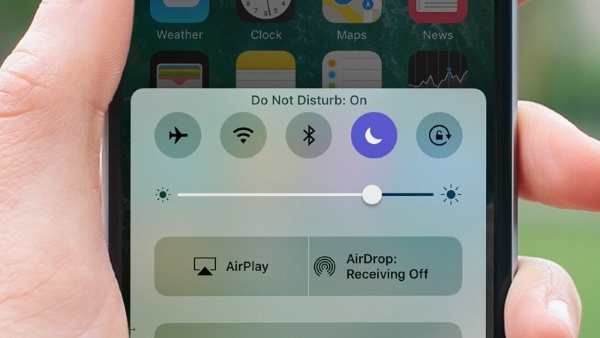
Chế độ Không làm phiền trên iPhone
Hi vọng các thủ thuật khắc phục lỗi iPhone bị mất tiếng trên đây sẽ giúp người dùng sửa lỗi nhanh chóng. Trong trường hợp bạn đã thử các cách trên mà vẫn chưa sửa được lỗi thì khả năng máy đã bị hư hỏng phần cứng và bạn cần mang máy đến trung tâm bảo hành, sửa chữa iPhone để được hỗ trợ kịp thời.
BÀI VIẾT LIÊN QUAN:




